开票清单怎么导入开票系统

导读:每一个企业在生产经营的过程中一旦发生了销售业务,就需要及时的开出增值税发票,增值税发票的开具需要有开票清单,需要及时的将开票清单导入开票系统内,才可以开出正确的增值税发票.本文将介绍一下开票清单怎么导入开票系统.
开票清单怎么导入开票系统
开票清单的导入过程主要涉及几个步骤,具体操作可能因不同的开票系统和电子税务局而有所不同.以下是通用的操作流程:
导出开票清单:首先,你需要从配件系统导出Excel配件清单明细,或者通过电子税务局导出以往的开票数据.导出的数据通常包括发票基础信息、客户开票信息、货物清单等.
整理开票清单:对于导出的数据,可能需要进行一些整理,比如客户信息的处理、项目名称的提取等.这可能涉及到使用函数或其他方法来清洗和准备数据,以便于后续的导入操作.
导入开票清单:登录电子税务局或开票系统,找到开票信息维护的相应模块,如项目信息维护、客户信息维护等.选择批量导入或税控批量导入模块进行操作.根据系统提示,选择之前准备好的数据文件进行导入.
核对与保存:导入后,需要核对导入的清单信息是否正确,包括客户信息、项目信息等.核对无误后,保存导入的信息,完成开票清单的导入过程.
打印与完成:在开票系统界面,点击导入清单,核对金额是否一致后保存.注意收款人、复核人、开票人不要是同一人.完成开票后,打印发票清单,纸质版清单盖上发票章,随发票一起放即可.
以上步骤是一个通用的指导,具体操作可能会根据你使用的开票系统和电子税务局的具体要求有所不同.建议参考你所使用的系统的官方文档或教程进行操作.

企业如何开票?
一、增值税普通发票
1.进入开票系统,点击"发票管理---发票填开---增值税普通发票填开",点击"确定"
2.进入发票填开界面,上方点击"红字"按钮
3.输入需要红冲的发票代码和号码,此处需要输入2遍,点击"下一步"
4.确认票面信息是否正确,确认之后正常打印在相对应的发票上面即可.
二、增值税专用发票
1.进入开票系统,点击"发票管理"按钮上方点击'红字发票信息表'---'红字增值税专用发票信息表填开',根据实际情况选择"购方申请"或"销方申请"(注:购方申请不需要填写发票代码和发票号码,销方申请需要填写),购方申请点击"确定"销方申请点击"下一步",根据提示进入"开具红字增值税专用发票信息表"界面,确认票面信息或录入票面信息(注:数量和金额为负数,单价为正数),确认完成点击右上角"打印",弹出窗口选择"不打印",再弹出窗口选择"取消".
2.在"发票管理"按钮上方点击'红字发票信息表'----'红字增值税专用发票信息表查询导出'进入界面中单击选择对应单号,点击'上传'并"确定",待"信息表描述"变为"审核通过"即可进入"发票填开"界面进行负数发票填开.
3.点击"发票管理---发票填开---增值税专用发票填开",点击"红字---导入网络下载红字发票信息表",鼠标左键双击已审核通过的信息表编号,确认票面信息是否正确,确认之后正常打印在相对应的发票上面即可.
以上详细介绍了开票清单怎么导入开票系统,也介绍了企业如何开票.开票清单导入开票系统的步骤主要包括导出开票清单、整理开票清单、导入开票清单、核对与保存、打印与完成.企业开具增值税发票分为增值税普通发票的开具和增值税专用发票的开具,两种发票的开具方式财务人员都需要熟练掌握.







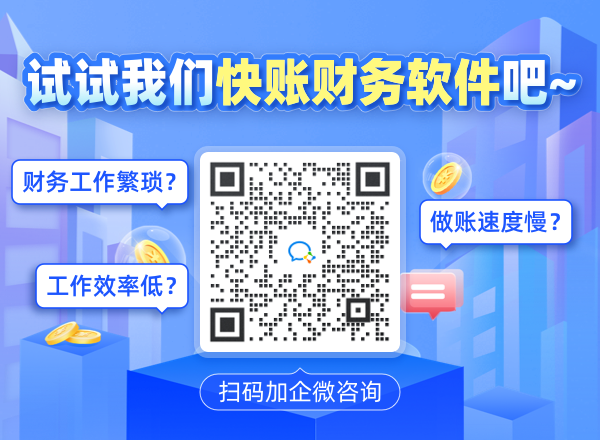



 粤公网安备 44030002003870号
粤公网安备 44030002003870号



